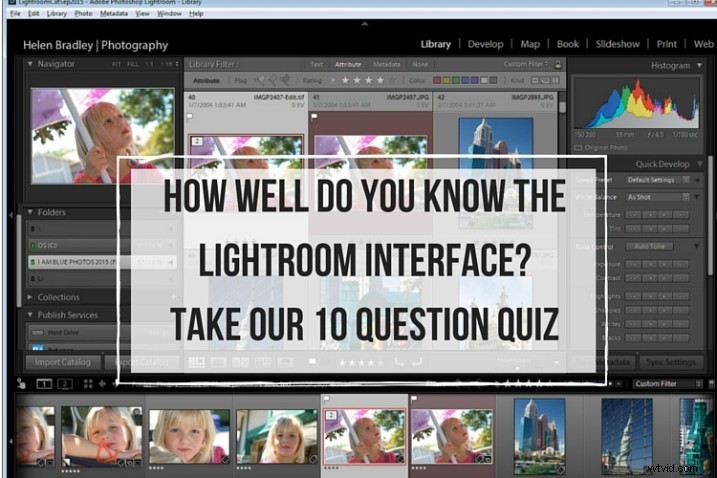
Když jste v Lightroom noví, existuje mnoho věcí o rozhraní Lightroom, které přispívají k jeho strmé křivce učení. Většina uživatelů Lightroom vám může vyprávět příběh nebo dva příběhy o tom, jak je chyceny předměty, které se objevují nebo mizí, bez varování. Se zkušenostmi jsou to drobné nepříjemnosti, ale když jste v Lightroomu nováčkem, mohou být ohromující. Takže, kolik toho víte o rozhraní Lightroom? Udělejte si tento kvíz a zjistěte:
Otázka č. 1
Co to je a jak to získáte zpět, pokud zmizí?
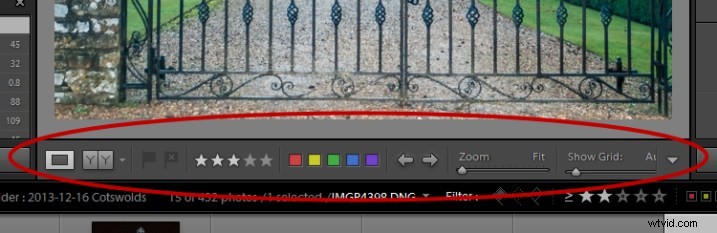
Odpověď:
To je Panel nástrojů a můžete jej zobrazit nebo skrýt stisknutím písmene T na klávesnici. Můžete také zvolit Zobrazení> Skrýt panel nástrojů nebo Zobrazit> Zobrazit panel nástrojů podle toho, zda je aktuálně viditelný nebo ne. V každém modulu v Lightroom je panel nástrojů.
Otázka č. 2
Když jste nedávno použili Lightroom, vzpomínáte si, že jste v pravém dolním rohu některých obrázků viděli malé indikátory, jako je tento. Co to je a jak je získáte zpět, pokud se nezobrazují v zobrazení mřížky?
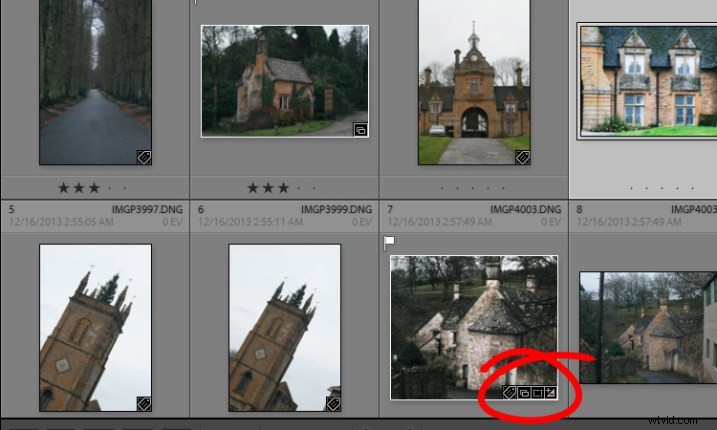
Odpověď:
Jedná se o odznaky miniatur a označují, zda byl obrázek oříznut či nikoli, má přednastavení vývoje, přidána klíčová slova atd. V modulu Knihovna stisknutím písmene J přepnete mezi řadou možností zobrazení mřížky, z nichž dvě zahrnují odznaky miniatur.
Otázka č. 3
Většina panelů zobrazuje vyplněné trojúhelníky, jako je ten vlevo (dole), ale jeden z panelů má trojúhelníky jako ten vpravo (také dole). Proč je to jinak?
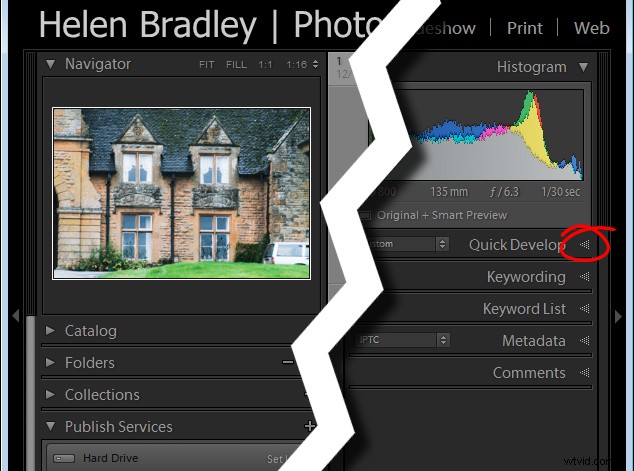
Odpověď:
Druhý panel vpravo je nastaven na to, co se nazývá Solo Mode. Když je tato možnost povolena a kliknutím otevřete kterýkoli z panelů, všechny ostatní panely se automaticky zavřou (v podstatě zůstane otevřený vždy pouze jeden). Navigátor a histogram jsou výjimkou z tohoto pravidla a fungují nezávisle na režimu Solo. Chcete-li povolit nebo zakázat režim Solo, klikněte pravým tlačítkem na název libovolného panelu (skutečné slovo, nikoli na trojúhelník) a vyberte režim Solo z nabízených možností (viz níže).
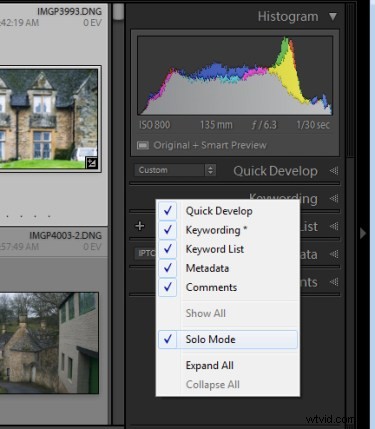
Otázka č. 4
Jedná se o modul Develop a panel Základní chybí. Co se stalo a jak to získáte zpět?
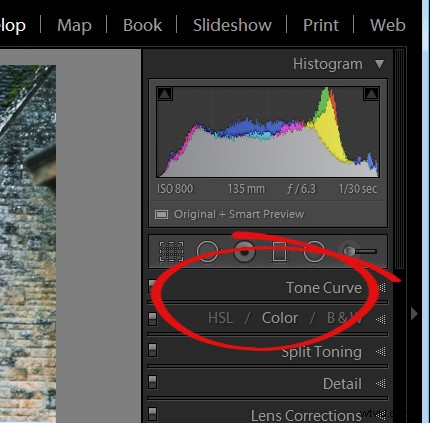
Odpověď:
V Lightroom lze povolit nebo zakázat jakýkoli panel. Pokud vám některý panel chybí, klikněte pravým tlačítkem na jiný panel ve stejném postranním panelu, abyste zobrazili seznam panelů. Žádný název panelu bez zaškrtnutí není viditelný, takže jej zviditelníte kliknutím na název panelu.
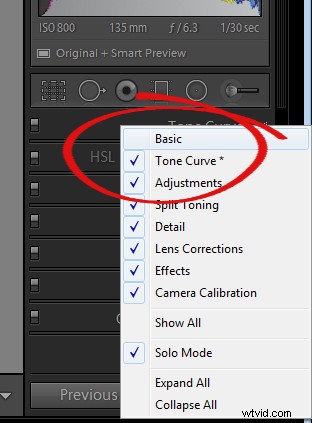
Otázka č. 5
Toto je seznam modulů Lightroom. Chybí modul, co to je a jak ho získáte zpět?
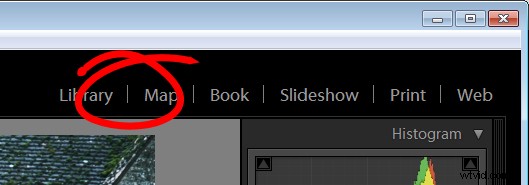
Odpověď:
Chybí modul Develop. Získáte jej zpět stejným způsobem jako chybějící panel. Kliknutím pravým tlačítkem na libovolný název modulu zobrazíte seznam modulů. Žádné, které vedle sebe nemají zaškrtnutí, nejsou viditelné. Vyberte jej, chcete-li jej zobrazit.
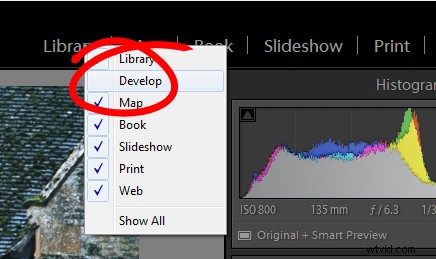
Otázka č. 6
Zde v Lightroomu býval panel přímo nad miniaturami v zobrazení mřížky v modulu Knihovna. to zmizelo. Co to je a jak byste to získali zpět?
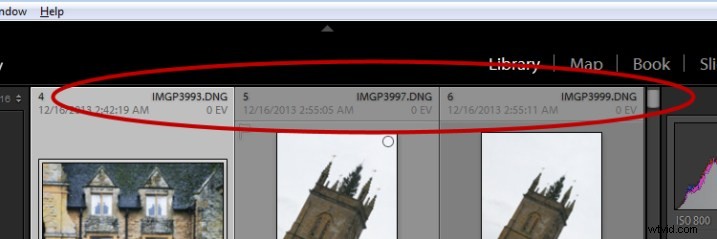
Odpověď:
Toto je panel Filtr a můžete jej zobrazit nebo skrýt stisknutím klávesy zpětné lomítko (\). Můžete jej také zobrazit nebo skrýt výběrem Zobrazit> Zobrazit pruh filtru.
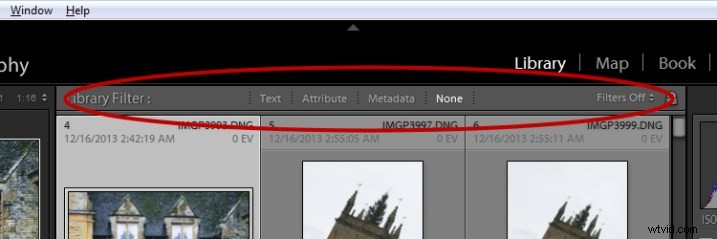
Otázka č. 7
Zde těsně nad filmovým pásem si vzpomínáte, že jste v jedné fázi viděli možnosti Hvězda, Vlajka a Barva, ale nyní se zdá, že chybí. Jak je získáte zpět?
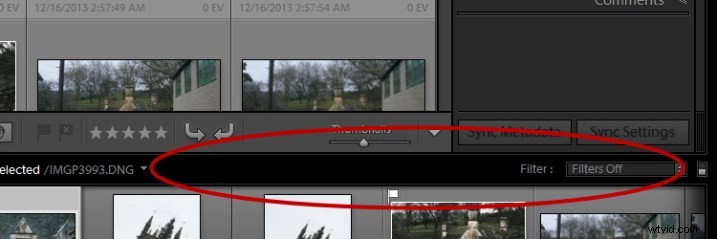
Odpověď:
Klikněte na slovo Filtr a filtry se znovu objeví. Klikněte znovu na Filtr a zmizí.
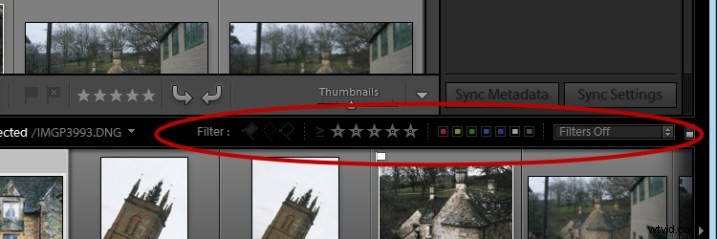
Otázka č. 8
Jak se to nazývá a jak se toho můžete zbavit nebo si vybrat, jaké informace se zobrazují?
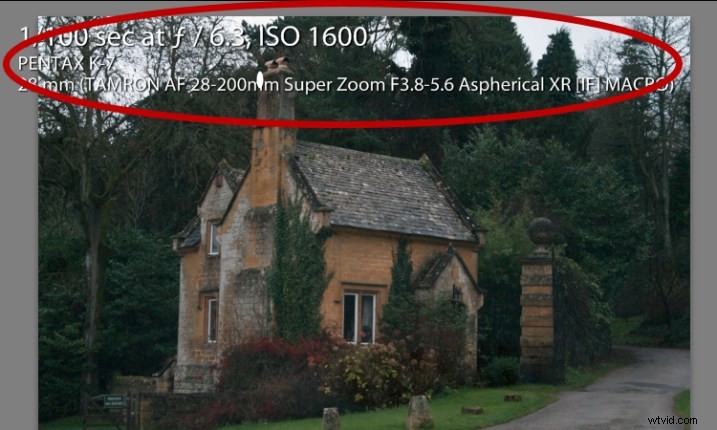
Odpověď:
Toto je informační překrytí lupy a můžete jej zobrazit a skrýt stisknutím klávesy I na klávesnici. Existují tři stavy:Info Overlay 1, Info Overlay 2 a úplné vypnutí. Chcete-li upravit, jaké informace se zobrazí, klikněte na CMD+J (Ctrl+J na PC) nebo přejděte na:Zobrazit> Možnosti zobrazení.
Otázka č. 9
Toto je pravý roh obrazovky Lightroom a ovládací prvky pro Maximalizovat, Minimalizovat a Zavřít chybí, stejně jako všechny nabídky Lightroom na levé straně okna. Jak je získáte zpět?
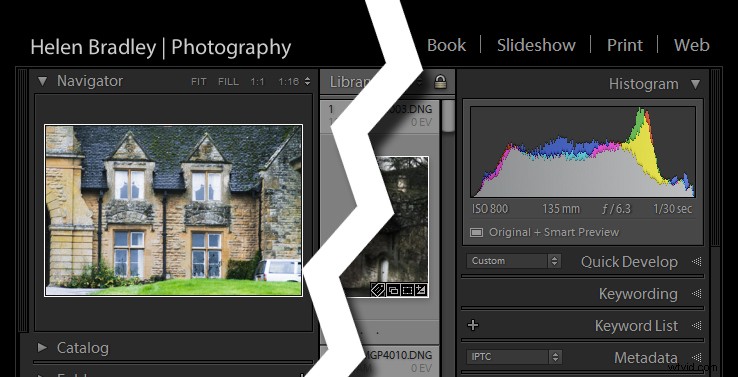
Odpověď:
Chcete-li znovu zobrazit nabídku Lightroom a ovládací prvky Windows, stiskněte Shift + F. Jedná se o přepínač, který zobrazuje a skrývá režim celé obrazovky. Režim celé obrazovky má tři stavy, takže opakovaně stiskněte Shift + F, dokud se znovu neobjeví nabídka Lightroom a ovládací prvky okna.
Otázka č. 10
Zde v modulu Develop nevidíte na panelu nástrojů žádné hvězdičky, když si prohlížíte tento obrázek v plné velikosti. Hvězdičky se na panelu nástrojů zobrazují pouze v zobrazení mřížky. Kam se poděly a jak je můžete získat zpět?
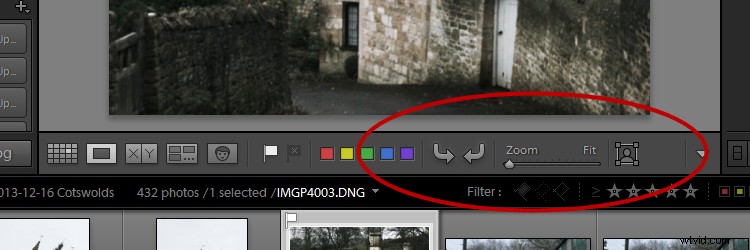
Odpověď:
Panel nástrojů v modulu Develop má dva stavy, jeden pro zobrazení mřížky a jeden pro zobrazení lupy (jeden obrázek). Chcete-li zobrazit a skrýt různé možnosti na kterémkoli panelu nástrojů, přepněte do tohoto zobrazení a kliknutím na šipku v pravé části panelu nástrojů zobrazte možnosti dostupné v tomto zobrazení. Kliknutím na libovolnou nezaškrtnutou možnost ji zobrazíte na tomto panelu nástrojů, stejně tak můžete kliknout na všechny zaškrtnuté možnosti, které chcete skrýt.
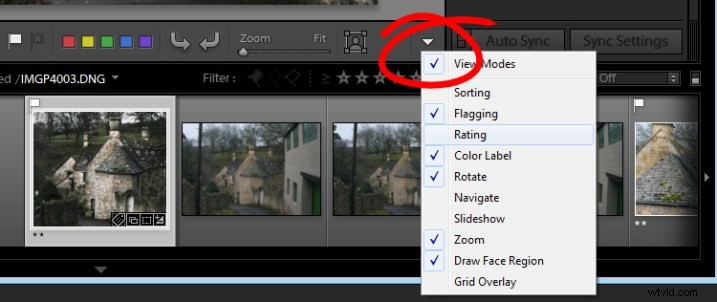
Pokud jste v tomto kvízu získali 10 z 10, dobře! Dobře rozumíte základům rozhraní Lightroom.
Pokud vám některá z těchto otázek unikla, doufáme, že jste se o používání Lightroom dozvěděli něco, co jste dosud nevěděli.
